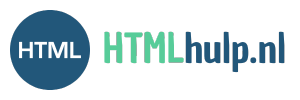Hoe je een HTML5-video player implementeert met aangepaste controls
Video is tegenwoordig een van de krachtigste manieren om informatie en entertainment te delen op websites. Met de introductie van HTML5 is het mogelijk geworden om video’s direct in de browser af te spelen zonder dat er plugins zoals Flash nodig zijn. Het <video>-element maakt dit eenvoudig, maar de standaardcontrols die browsers tonen zijn beperkt en verschillen per browser. Daarom kiezen veel ontwikkelaars ervoor om een video player te maken met aangepaste controls. Dit biedt meer controle over de gebruikerservaring, consistentie in ontwerp en extra functionaliteiten zoals volume sliders, tijdsaanduiding of fullscreenknoppen. In dit artikel leer je hoe je een HTML5-video player bouwt met eigen controls, stap voor stap.
Het basis <video>-element
De eenvoudigste manier om een video op een webpagina te plaatsen is met het <video>-element.
Met het attribuut controls voegt de browser automatisch een afspeelbalk toe. Dit is snel en handig, maar beperkt. De stijl verschilt tussen Chrome, Firefox en Safari, waardoor de ervaring inconsistent is.
Waarom aangepaste controls bouwen?
Consistente stijl: je bepaalt zelf hoe de player eruitziet.
Extra functies: denk aan snelheid instellen, skip-knoppen, of ondertiteling togglen.
Toegankelijkheid: je kunt eigen labels en ARIA-attributen toevoegen.
Integratie met design: de player past beter bij de huisstijl van je website.
HTML-structuur voor een custom player
Je begint met het <video>-element zonder standaardcontrols en voegt zelf knoppen toe met HTML.
Hiermee heb je de basis: een video en een set knoppen die je zelf kunt stylen en bedienen met JavaScript.
CSS-styling voor de player
Je kunt de video en controls een professionele uitstraling geven met CSS.
Nu ziet de player er strak en consistent uit, ongeacht de browser.
JavaScript om de controls werkend te maken
De knoppen moeten natuurlijk ook iets doen. Met JavaScript koppel je de acties aan de video.
Met dit script heb je de basisfunctionaliteiten: afspelen, pauzeren, volume instellen, mute/unmute, vooruit- en terugspoelen en fullscreen.
Extra functies toevoegen
Met wat extra code kun je je video player nog krachtiger maken.
Afspelen op dubbele snelheid
Ondertiteling toggle
HTML5 ondersteunt<track>voor ondertiteling.
Met JavaScript kun je sporen aan- of uitzetten.
Keyboard-navigatie
Voeg toetsenbordshortcuts toe zoals spatiebalk voor pauze en pijltoetsen voor vooruit/achteruit.
Buffering en laadstatus tonen
Met het eventprogresskun je laten zien hoeveel van de video al gebufferd is.
Toegankelijkheid verbeteren
Gebruik duidelijke labels en
aria-labelvoor knoppen.Zorg dat alle controls focusbaar zijn met Tab.
Voeg beschrijvingen toe bij ondertitels of audiotracks.
Voorbeeld:
Veelgemaakte fouten bij custom video players
Alleen muisinteractie bouwen en geen toetsenbordondersteuning.
Geen fallback voor browsers die geen
<video>ondersteunen.Ondertiteling vergeten, waardoor video’s ontoegankelijk zijn voor doven en slechthorenden.
Controls verbergen zonder alternatief, waardoor gebruikers vastlopen.
Overmatig gebruik van JavaScript waardoor de player traag wordt.
Best practices voor een goede video player
Begin met een simpel
<video>-element en breid daarna uit.Gebruik consistente stijlen die passen bij je website.
Zorg voor toetsenbord- en schermlezerondersteuning.
Voeg ondertiteling toe voor toegankelijkheid.
Optimaliseer video’s voor web (compressie, juiste formaten).
Test in meerdere browsers en apparaten.
Een eigen HTML5-video player met aangepaste controls biedt een consistente ervaring, meer functionaliteit en betere toegankelijkheid. Je hebt volledige controle over hoe je video’s worden gepresenteerd en hoe gebruikers ermee interageren.